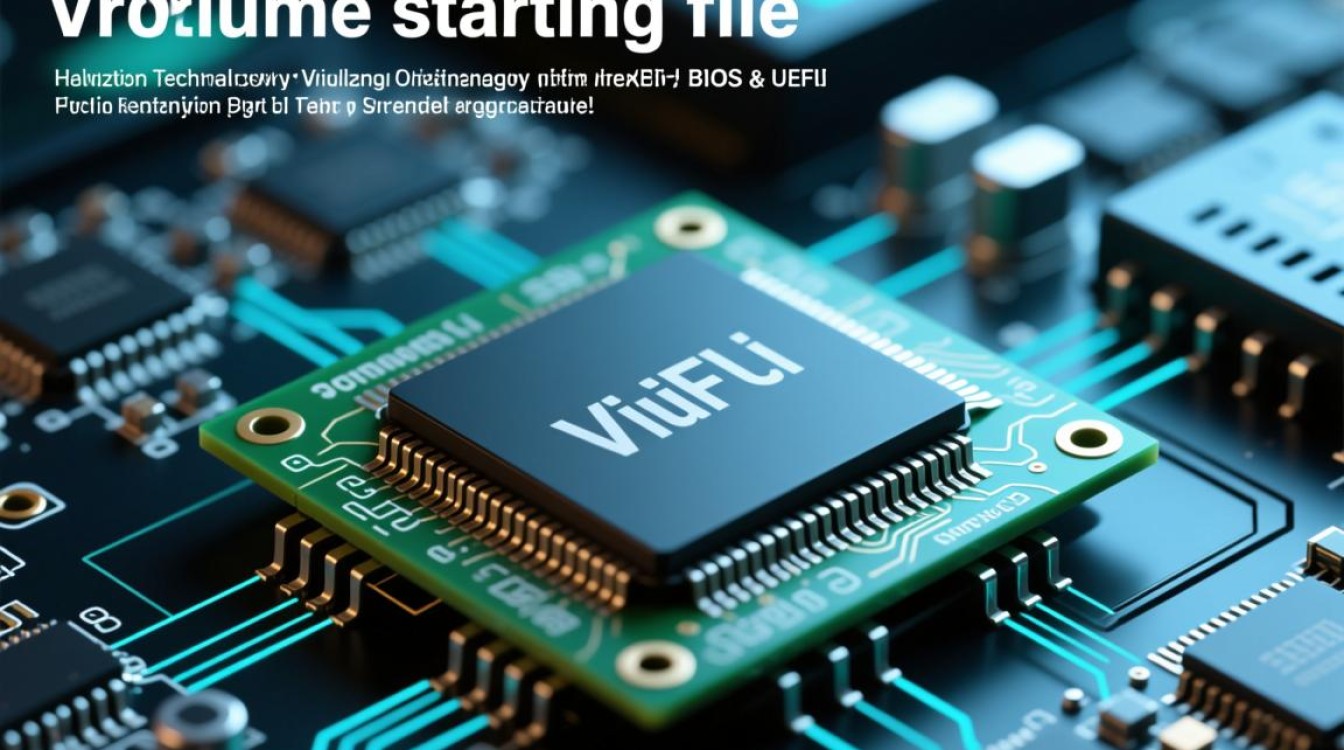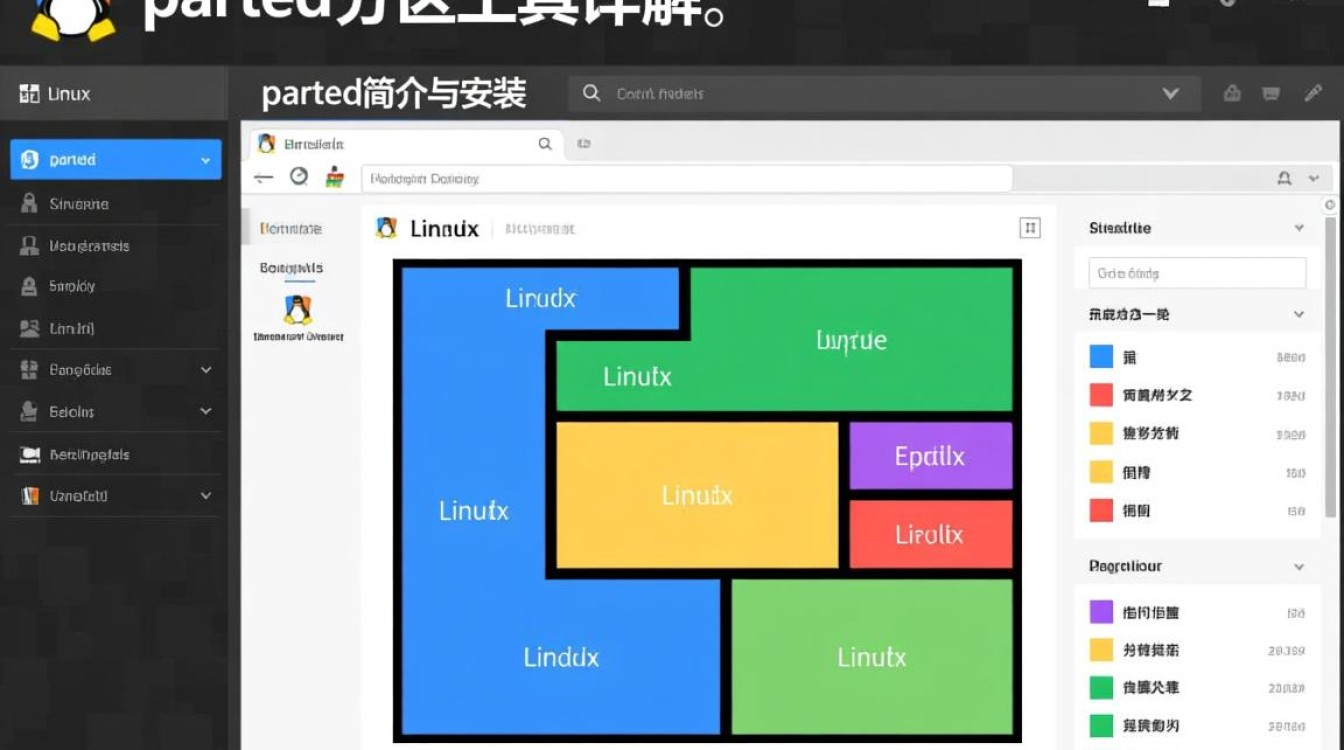虚拟机加速设置是提升虚拟机性能的关键操作,通过合理配置硬件资源与软件参数,可显著改善虚拟机的运行效率、响应速度及整体体验,无论是用于开发测试、服务器部署还是日常办公,掌握虚拟机加速技巧都能让用户在虚拟环境中获得接近物理机的性能表现,以下从硬件加速、内存优化、存储配置、网络调整及高级设置五个维度,详细解析虚拟机加速的实用方法与最佳实践。

硬件加速:释放CPU与GPU潜能
硬件加速是虚拟机性能优化的核心,重点在于合理分配物理硬件资源,让虚拟机能够直接调用宿主机的计算能力。
CPU虚拟化技术开启
CPU虚拟化(如Intel VT-x、AMD-V)是虚拟机运行的基础,需在BIOS/UEFI中启用,以常见机型为例:开机时按特定键(如F2、Del)进入BIOS,找到“Advanced”或“Configuration”选项,将“Intel Virtualization Technology”或“AMD SVM Mode”设置为“Enabled”,若未开启,虚拟机将无法直接访问CPU指令集,导致性能下降50%以上。
虚拟CPU(vCPU)合理分配
vCPU数量并非越多越好,需根据宿主机核心数及虚拟机负载调整,宿主机为8核CPU,建议为开发测试类虚拟机分配2-4个vCPU,为数据库类虚拟机分配4-6个vCPU,避免过度分配导致宿主机资源紧张,可通过任务管理器观察CPU使用率,若长期低于20%,可适当减少vCPU数量。
GPU直通与3D加速
图形密集型应用(如设计软件、游戏)需启用GPU加速,VMware Workstation可通过“虚拟机设置-硬件-显示器-3D图形加速”功能,分配独立显卡资源;VirtualBox则支持“3D加速”选项,并可根据需求调整显存大小(建议最低128MB),对于专业场景,可使用PCIe直通技术,将物理显卡完整映射给虚拟机,实现接近原生的图形性能。
内存优化:避免资源瓶颈
内存是虚拟机性能的关键瓶颈,合理配置内存参数可显著提升多任务处理能力。
内存分配与预留
虚拟机内存分配需遵循“够用且留有余量”原则,运行Windows 10系统的虚拟机,建议分配4GB-8GB内存;运行Linux轻量级系统,2GB内存即可满足需求,开启内存预留功能(如VMware的“内存预留”),可避免虚拟机因宿主机内存紧张被强制回收资源,导致卡顿。
内存共享与页面优化
现代虚拟化软件支持内存共享技术(如KSM),可将多个虚拟机相同内存页合并存储,节省内存占用,以VirtualBox为例,可在“文件-虚拟介质管理-虚拟硬盘”中启用“内存 ballooning”功能,动态调整内存分配,为虚拟机启用“内存页面优化”(如Windows的“虚拟内存”设置),建议将页面文件放在独立物理磁盘,避免与系统盘争抢I/O资源。
内存过载与压缩
对于高密度虚拟化场景(如服务器),可开启内存过载(Overcommitment)功能,即分配总内存超过宿主机物理内存,但需控制在宿主机内存的80%以内,避免系统崩溃,VMware的“内存压缩”功能可将不活跃内存页压缩至缓存,提升内存访问速度,适合内存紧张的环境。

存储配置:提升I/O读写效率
存储性能直接影响虚拟机的启动速度、文件读写及数据持久化能力,优化存储配置是加速的重要环节。
磁盘类型选择
虚拟磁盘类型直接影响读写性能:
- 厚置备延迟置零(Thick Provision Lazy Zeroed):VMware默认类型,创建时分配全部空间并清零,适合I/O密集型应用;
- 精简置备(Thin Provision):按需分配空间,节省存储但可能产生碎片,适合开发测试环境;
- 动态扩展(Dynamic Disk):VirtualBox常用类型,文件随数据增长而扩大,需定期优化碎片。
硬盘缓存模式
硬盘缓存模式需根据数据类型选择:
- 无缓存(None):直接写入物理磁盘,适合数据安全性要求高的场景(如数据库);
- 写入回存(Write Through):数据先写入缓存再同步磁盘,兼顾性能与安全;
- 写入穿透(Write Back):数据仅写入缓存,由后台异步写入磁盘,性能最佳但存在数据丢失风险,建议搭配UPS电源使用。
存储位置与SSD优化
将虚拟机磁盘文件(.vmdk、.vdi)存储在SSD物理磁盘上,可提升随机读写速度2-5倍,若宿主机同时配备HDD与SSD,建议将虚拟机系统盘放在SSD,数据盘放在HDD,开启“TRIM”命令(需虚拟机与宿主机系统均支持),可优化SSD写入性能,减少磁盘碎片。
网络调整:降低通信延迟
网络延迟是虚拟机远程访问或服务响应的瓶颈,通过优化网络配置可显著提升数据传输效率。
网络模式选择
虚拟机网络模式需根据场景灵活配置:
- 桥接模式:虚拟机与宿主机处于同一局域网,适合需要独立IP的服务器;
- NAT模式:通过宿主机IP上网,适合临时网络环境,但会增加少量延迟;
- 仅主机模式:虚拟机与宿主机私有通信,适合安全测试,性能最佳。
网络适配器优化
启用“巨型帧”(Jumbo Frame)功能(需交换机与虚拟机网卡同时支持),可将MTU值从1500字节提升至9000字节,减少网络包数量,提升大文件传输效率,关闭虚拟机网卡的“校验和卸载”功能(如Windows的“IPv4校验和 offload”),可解决部分网络丢包问题。
CPU网络卸载
开启虚拟网卡的“TCP卸载”(TSO、UFO、LRO)功能,可将网络协议处理任务交由网卡硬件完成,减轻CPU负担,以VMware为例,在“虚拟机设置-硬件-网络适配器-高级”中启用“巨型帧”和“TCP/IP卸载”,可提升网络吞吐量30%以上。

高级设置:系统级优化技巧
除上述基础配置外,系统级优化可进一步挖掘虚拟机性能潜力。
关闭不必要的服务与特效
虚拟机运行Windows系统时,可关闭“超级任务栏”“自动播放”等特效,禁用Windows Update、Windows Defender等后台服务,释放CPU与内存资源,Linux系统可通过调整“sysctl”参数优化内核性能,
net.core.rmem_max = 16777216 # 接收缓冲区最大值 net.ipv4.tcp_rmem = 4096 65536 16777216 # 接收缓冲区范围
资源竞争避免
避免多个虚拟机同时访问同一物理资源(如磁盘、USB设备),可通过“资源分配”功能(如VMware的“资源池”)设置CPU、内存使用上限,防止单个虚拟机占用过多资源导致系统卡顿。
定期维护与监控
定期清理虚拟机磁盘碎片(Windows的“磁盘碎片整理”)、清理临时文件(Linux的tmpwatch命令),并使用虚拟机自带的“VMware Tools”或“VirtualBox Guest Additions”更新驱动程序,提升硬件兼容性,通过top(Linux)、任务管理器(Windows)或第三方工具(如Zabbix)监控虚拟机资源使用情况,及时发现性能瓶颈。
虚拟机加速设置需结合宿主机硬件配置与虚拟机应用场景,从硬件、内存、存储、网络及系统层面综合优化,合理分配CPU与GPU资源、优化内存与存储配置、调整网络参数及定期维护,可显著提升虚拟机性能,让用户在虚拟环境中获得流畅体验,无论是开发者、运维人员还是普通用户,掌握这些技巧都能让虚拟机发挥最大效能,满足不同场景下的需求。